

 |

|
|
|||||||
| Технический отдел Здесь задаем вопросы и обсуждаем технические моменты Tehnical support |
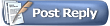 |
|
|
Опции темы | Оценить тему | Опции просмотра |
|
|
#1 |
|
Младший мембер
Регистрация: 18.05.2006
Сообщений: 3
Вы сказали Спасибо: 0 Поблагодарили 2 раз(а) в 2 сообщениях Репутация: 2
|
Интересует чем вы делаете превьюшки когда с видео выдираются фотки и все эти фотки складываютя в 1 фото?
|
|
|

|
|
|
#2 | |
|
************************?
  Регистрация: 01.05.2006
Возраст: 18
Сообщений: 1,612
Вы сказали Спасибо: 7065 Поблагодарили 3552 раз(а) в 1076 сообщениях Репутация: 3239
|
Цитата:
|
|
|
|

|
|
|
#3 | |
|
Младший мембер
Регистрация: 18.05.2006
Сообщений: 3
Вы сказали Спасибо: 0 Поблагодарили 2 раз(а) в 2 сообщениях Репутация: 2
|
Цитата:

|
|
|
|

|
|
|
#4 |
|
************************?
  Регистрация: 01.05.2006
Возраст: 18
Сообщений: 1,612
Вы сказали Спасибо: 7065 Поблагодарили 3552 раз(а) в 1076 сообщениях Репутация: 3239
|
Image Grabber II
Программа для создания и компонования скриншотов фильма, музыкального клипа и т.д. Публикуя ссылки на фильм или музыкальный клип постоянно возникает проблема снятия и упорядочивания скриншотов. Программа Image Grabber II поможет Вам создать галлерею раскадровки. Даже при подробном описании не всегда можно сразу соорентироваться в выборе нового для Вас фильма. Порой название фильма сильно изменяется в разных версиях перевода. Создав файл с фрагментами видеоряда можно всего лишь за пару секунд разобраться, что за фильм записан на диске под названием movie.avi. 1) Установить программу 2) Запустить Image Grabber II 3) В меню File выбираем Open File и открываем видео файл (avi, mpg, wmv, rm и т.д.) 4) После того как файл открылся, нажимаем на кнопку "стоп" 5) Справа от кнопки стоп расположена кнопка, изображающая экран. Жмём на неё 6) В появившемся окне "Number of frames to extract" вводим количество желаемых скриншотов и нажать "ОК" 7) В меню File выбрать Save File и сохраняем jpeg. *Для нормальной работы программы необходим DirectX 9c Размер архива: 932 Kb Язык интерфейса: Английский Тип лицензии: Freeware |
|
|

|
|
|
#5 |
|
Младший мембер
Регистрация: 19.05.2006
Сообщений: 7
Вы сказали Спасибо: 3 Поблагодарили 13 раз(а) в 4 сообщениях Репутация: 60
|
Кульная прога выдирает скриншоты тупо по порядку исходя из заданного количества.
Отстой! Годится лишь для каталогизации видео. Настоящие ламеры рассыпают видеоряд на бмр-шки Виртуал Дубом, затем любовно выбирают самые клёвые и, создав в Микрософт ФотоЕдиторе чёрный файл нужного размера, набивают их туда. Ctrl-C, Ctrl-V и будет тебе щастье. Например: 9 скриншотов 320х240 = 960х720 Нам не привыкать работать руками! 
__________________
[SIZE="1"]Информация должна принадлежать народу![/SIZE] 
|
|
|

|
|
|
#6 | |
|
Мембер
 Регистрация: 03.05.2006
Сообщений: 24
Вы сказали Спасибо: 30 Поблагодарили 199 раз(а) в 22 сообщениях Репутация: 523
|
Цитата:
 В общем каждый для нужд выбирает то что ему на данный момент надо. В общем каждый для нужд выбирает то что ему на данный момент надо.Всем спасибо.Очень поучительно. |
|
|
|

|
|
|
#7 |
|
Младший мембер
Регистрация: 03.11.2006
Сообщений: 3
Вы сказали Спасибо: 1 Поблагодарили 8 раз(а) в 2 сообщениях Репутация: 8
|
К замечанию Даб - не может wma asf - форматы читать!!!!
|
|
|

|
|
|
#8 | |
|
Администратор на отдыхе
  Регистрация: 12.05.2006
Сообщений: 6,529
Вы сказали Спасибо: 15376 Поблагодарили 8399 раз(а) в 3532 сообщениях Репутация: 34058
|
Цитата:
 Сааамые старые версии могут, тогда еще запрет не поставили. Да и вообще большинство проигрывателей может делать скрины в ручную Сааамые старые версии могут, тогда еще запрет не поставили. Да и вообще большинство проигрывателей может делать скрины в ручную
__________________
1.Пожалуйста, прежде чем разместить материал, внимательно выберите раздел. 2. Нажал "спасибо" - напиши приятные автору слова. Написал слова - нажми "спасибо", подними автору репутацию |
|
|
|

|
|
|
#9 |
|
Почётный китаец
  Регистрация: 02.11.2006
Сообщений: 1,439
Вы сказали Спасибо: 2663 Поблагодарили 5464 раз(а) в 1064 сообщениях Репутация: 7432
|
Опишу два варианта создания скриншотов.
Для тех , кто не в курсе : "Screen Shot" - снимки с екрана видеопроигрывателя. Создаются для того , чтобы народ имел представление, о чём видео, которое он собирается скачивать. Иногда называют "превью", т.е. фотки предпросмотра видео Программа Image Grabber : скачать можно отсюда : http://forum.vidshares.com/showthread.php?t=1634 1-е фото : -загрузили видеофайл -выбираем и сохраняем кадр с экрана (на фото обозначен "1"). Эта функция позволяет делать скрины по одному кадру. -сохраняем сделанные скрины ( на фото "2") 2-е фото: -загрузили видео - на фото - "1" . Эта функция позволяет сделать серию последовательных кадров (от начала и до конца видео), предварительно задав нужное их количество . -сохраняем сделанные скрины ( на фото "2") 3-е фото. Этот метод позволяет сохранить фотку или серию фоток, в виде одного целого файла-фотографии, с подробным описанием видео. Т.е. размер, разрешение и т.д 4-е фото : Этот метод позволяет сохранить фотку или серию фоток "поштучно" ,так сказать. Как отдельные скрины, без описания видео. Последний раз редактировалось shao; 30.03.2007 в 04:29.. |
|
|

|
|
|
#10 |
|
Супер Модератор
  Регистрация: 30.11.2006
Сообщений: 6,823
Вы сказали Спасибо: 8884 Поблагодарили 40907 раз(а) в 5454 сообщениях Репутация: 59131
|
При попытке открыть файл,программа отвечает "класс не зарегистрирован".А как ты советовал делать через ASDSee,у меня нет этой проги.
__________________
А мы здесь санитарами леса подрабатываем... |
|
|

|
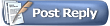 |
| Метки |
| нет |
| Здесь присутствуют: 1 (пользователей: 0 , гостей: 1) | |
|
|
